آموزش کار با بومرنگ اینستاگرام در آیفون
استفاده از تصاویر متحرک در شبکه های اجتماعی خصوصا اینستاگرام جذابیت بسیاری دارد . برنامه بومرنگ اینستاگرام (boomerang) این امکان را برای شما فراهم می کند . با استفاده از برنامه بومرنگ اینستاگرام می توانید تصاویر متحرک تکرار شونده شبیه Gif تهیه کنید و آن ها را با دوستانتان به اشتراک بگذارید . این نرم افزار هم در مارکت اندروید و هم آیفون موجود است . نکته قابل توجه این است که ویژگی بومرنگ اینستاگرام در دیوایس IOS در داخل خود نرم افزار اینستاگرام موجود می باشد و نیازی به نصب نرم افزار بومرنگ اینستاگرام به صورت مجزا نیست . نسخه های اینستاگرام 9.7 به بعد در آیفون و آیپد این ویژگی را به صورت داخلی دارا می باشند . در بومرنگ اینستاگرام بعد از فشار دادن دکمه شاتر برنامه ده عکس را به صورت پشت سر هم قرار می دهد و از آن یک ویدئو 1 ثانیه ای تکرار شونده ایجاد می کند . در مقاله امروز گروه مشاوره هیواتک به ویژگی بومرنگ اینستاگرام در آیفون خواهیم پرداخت .
نحوه کار با بومرنگ اینستاگرام در آیفون
ویژگی بومرنگ اینستاگرام با هدف تبدیل لحظات زندگی به لحظاتی سرگرم کننده و غیر منتظره اکنون در داخل برنامه اینستاگرام در آیفون موجود می باشد . برای کار با بومرنگ اینستاگرام ابتدا اینستاگرام خود را آپدیت کنید . سپس مراحل زیر را دنبال نمایید :
مرحله 1 : برنامه اینستاگرام را باز کرده و وارد حساب کاربری خود شوید .
مرحله 2 : صفحه اینستاگرام خود را به سمت راست swipe کنید و یا بر روی + و در نسخه های جدید آیکون دوربین استوری در بالا سمت راست صفحه تپ کنید .

مرحله 3 : گزینه Boomrang را در قسمت پایین انتخاب کنید .
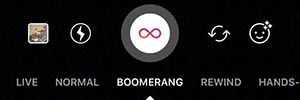
مرحله 4 : با تپ کردن روی فلش پایین سمت راست می توانید بین دوربین جلو و عقب سوئیچ کنید .
مرحله 5 : ویدئو خود را تهیه کرده و بعد روی دکمه شاتر تپ کنید .

مرحله 6 : بعد از عکس گرفتن می توانید روی آن نقاشی کنید ، متن بنویسید و حتی صدای آن را حذف کنید .

- با تپ کردن روی آیکون مداد در بالا چند گزینه ظاهر می شود که به شما اجازه می دهد روی ویدئو ساخته شده متنی را با دست خط خود اضافه کنید . همچنین می توانید رنگ مورد علاقه خود را انتخاب کنید . در نهایت برای ذخیره تغییرات خود روی گزینه Done تپ کنید .

- با انتخاب دکمه Aa در گوشه بالا سمت راست می توانید متنی را به ویدئو خود اضافه نمایید . رنگ مورد علاقه خود را انتخاب کنید و متن خود را در هر جای عکس که مایلید قرار دهید .
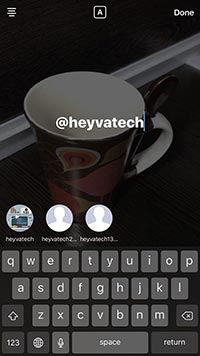
مرحله 7 : دکمه Next یا تیک را انتخاب کنید . با انتخاب دکمه save (فلش به سمت پایین) می توانید ویدئو گرفته شده خود را در حافظه گوشی خود ذخیره نمایید .

مرحله 8 : در این بخش می توانید افرادی که مایلید این ویدئو را با آن ها به اشتراک بگذارید انتخاب نمایید و بعد از آن دکمه Send را انتخاب کنید .
نکته : برای تگ کردن آدرس یا page افراد دیگر کافیست روی بومرنگی که ساخته اید تپ کنید و آدرس مورد نظر خود را با حرف @ تایپ کنید .
نکته : بومرنگ هایی که می سازید در صورتی که آن ها را ذخیره کرده باشید ، در حافظه داخلی گوشی شما با فرمت .MP4 در پوشه اینستاگرام ذخیره می شود .

منبع : آموزش کار با بومرنگ اینستاگرام در آیفون